Schrijver:
Virginia Floyd
Datum Van Creatie:
14 Augustus 2021
Updatedatum:
1 Juli- 2024

Inhoud
- Stappen
- Methode 1 van 3: Bekijk een lijst met abonnees op een computer
- Methode 2 van 3: Bekijk het aantal iPhone-abonnees
- Methode 3 van 3: Het aantal Android-abonnees bekijken
- Tips
- Waarschuwingen
Dit wikiHow-artikel laat je zien hoe je een lijst kunt bekijken van mensen die zich hebben geabonneerd op je YouTube-kanaal.Hoewel je de gedetailleerde lijst met abonnees niet via de mobiele app kunt bekijken, kun je hun nummer wel zien.
Stappen
Methode 1 van 3: Bekijk een lijst met abonnees op een computer
 1 Open de site Youtube. Als u bent aangemeld bij uw Google-account, wordt u naar uw persoonlijke YouTube-startpagina geleid.
1 Open de site Youtube. Als u bent aangemeld bij uw Google-account, wordt u naar uw persoonlijke YouTube-startpagina geleid. - Als u niet bent aangemeld bij uw Google-account, klikt u op Binnenkomen bovenaan de pagina aan de rechterkant, voer vervolgens uw e-mailadres en wachtwoord in en klik vervolgens op Binnenkomen.
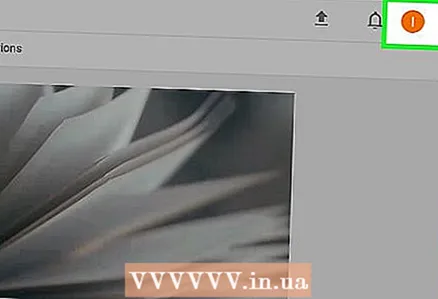 2 Klik op je profielfoto. Het staat in de rechterbovenhoek van de YouTube-pagina.
2 Klik op je profielfoto. Het staat in de rechterbovenhoek van de YouTube-pagina. 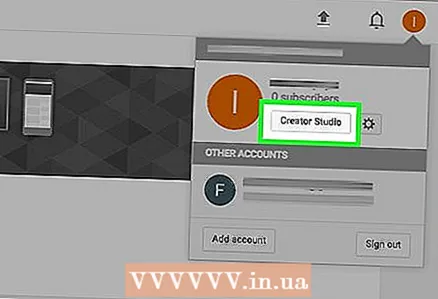 3 Klik op Creatieve Studio. Deze optie staat onder uw naam in het vervolgkeuzemenu. Hiermee wordt je pagina met kanaalstatistieken geopend.
3 Klik op Creatieve Studio. Deze optie staat onder uw naam in het vervolgkeuzemenu. Hiermee wordt je pagina met kanaalstatistieken geopend. 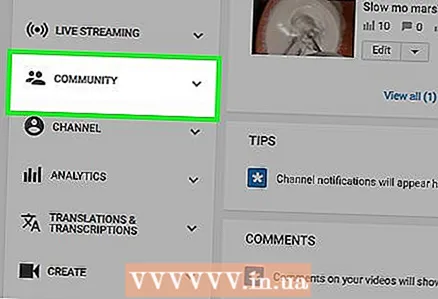 4 Klik op Gemeenschap. Dit tabblad bevindt zich aan de linkerkant van het scherm, onder het tabblad Live-uitzendingen.
4 Klik op Gemeenschap. Dit tabblad bevindt zich aan de linkerkant van het scherm, onder het tabblad Live-uitzendingen. 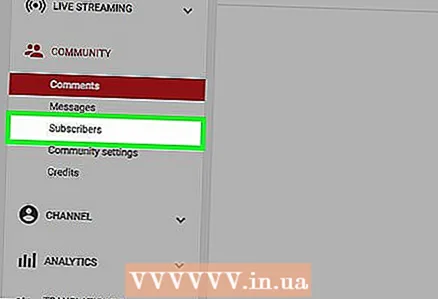 5 Selecteer Abonnees. Dit item staat in het tabblad Gemeenschap, die zich aan de linkerkant van het scherm bevindt.
5 Selecteer Abonnees. Dit item staat in het tabblad Gemeenschap, die zich aan de linkerkant van het scherm bevindt. 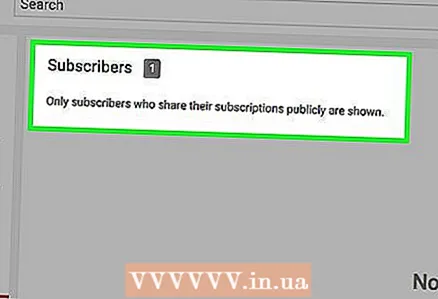 6 Bekijk de lijst met abonnees op je kanaal. Op deze pagina zie je alle abonnees die zich publiekelijk op je kanaal hebben geabonneerd.
6 Bekijk de lijst met abonnees op je kanaal. Op deze pagina zie je alle abonnees die zich publiekelijk op je kanaal hebben geabonneerd. - U kunt uw abonnees organiseren door op de knop te klikken ▼ in de rechterbovenhoek van de pagina Volgers en kies vervolgens een sorteermethode (bijvoorbeeld De laatste of Populair).
- Als je geen abonnees hebt, staat er op de pagina 'Geen abonnees om weer te geven'
Methode 2 van 3: Bekijk het aantal iPhone-abonnees
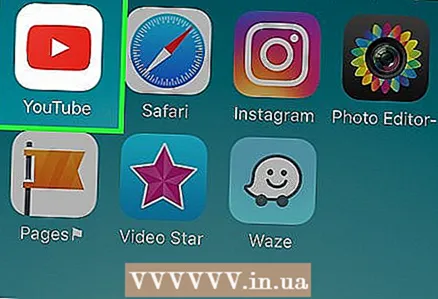 1 YouTube openen. Het app-pictogram ziet eruit als een rode rechthoek met een witte afspeelknop in het midden.
1 YouTube openen. Het app-pictogram ziet eruit als een rode rechthoek met een witte afspeelknop in het midden. - Als u wordt gevraagd om in te loggen, dan: Log in met je Google account... Voer hiervoor uw e-mailadres (e-mailadres) en wachtwoord in en klik vervolgens op Binnenkomen.
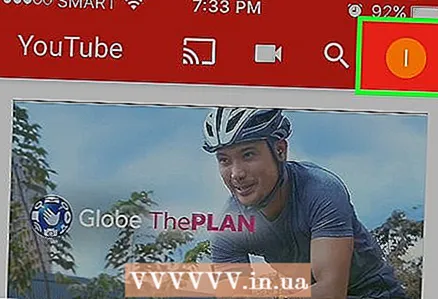 2 Klik op je profielpictogram. U vindt deze in de rechterbovenhoek van het scherm.
2 Klik op je profielpictogram. U vindt deze in de rechterbovenhoek van het scherm. 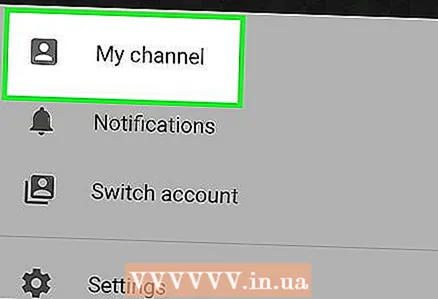 3 Klik op Mijn kanaal. De optie staat bovenaan de pagina. Wanneer je erop klikt, wordt je kanaalpagina geopend met het aantal abonnees. Het wordt weergegeven naast het woord 'Abonnees' bovenaan de pagina en geeft het aantal openbare abonnees op je kanaal aan.
3 Klik op Mijn kanaal. De optie staat bovenaan de pagina. Wanneer je erop klikt, wordt je kanaalpagina geopend met het aantal abonnees. Het wordt weergegeven naast het woord 'Abonnees' bovenaan de pagina en geeft het aantal openbare abonnees op je kanaal aan.
Methode 3 van 3: Het aantal Android-abonnees bekijken
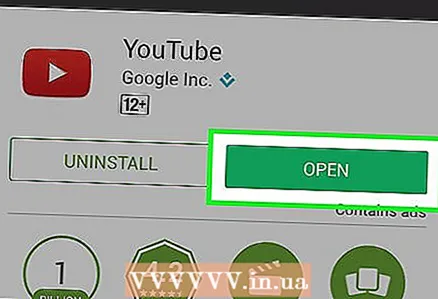 1 YouTube openen. Het app-pictogram ziet eruit als een rode rechthoek met een witte afspeelknop in het midden.
1 YouTube openen. Het app-pictogram ziet eruit als een rode rechthoek met een witte afspeelknop in het midden. - Als u wordt gevraagd om u aan te melden, meldt u zich dan aan een Google-account gebruiken... Voer hiervoor uw e-mailadres (e-mailadres) en wachtwoord in en klik vervolgens op Binnenkomen.
 2 Klik op het silhouet van de persoon. Deze bevindt zich in de rechterbovenhoek van het scherm.
2 Klik op het silhouet van de persoon. Deze bevindt zich in de rechterbovenhoek van het scherm. 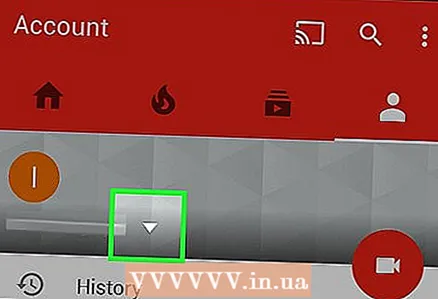 3 Druk op de ▼-knop. Het staat rechts van je naam bovenaan het scherm.
3 Druk op de ▼-knop. Het staat rechts van je naam bovenaan het scherm. 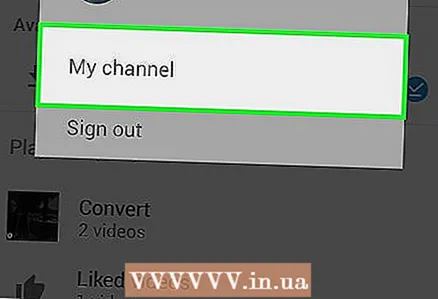 4 Klik op Mijn kanaal. Het staat onderaan de vervolgkeuzelijst. Door erop te klikken ga je naar je kanaal - daar kun je het aantal abonnees zien, het staat onder je naam bovenaan de pagina aangegeven.
4 Klik op Mijn kanaal. Het staat onderaan de vervolgkeuzelijst. Door erop te klikken ga je naar je kanaal - daar kun je het aantal abonnees zien, het staat onder je naam bovenaan de pagina aangegeven.
Tips
- Gebruikers van wie de privacyinstellingen openbare weergave in abonneelijsten beperken, worden niet weergegeven in uw abonneelijst.
Waarschuwingen
- YouTube is berucht omdat het het aantal abonnees soms verkeerd weergeeft, dus als je plotseling een aantal van je abonnees ziet verdwijnen, raak dan niet in paniek.



